
Obsah:
- Autor John Day [email protected].
- Public 2024-01-30 08:21.
- Naposledy změněno 2025-01-23 14:38.
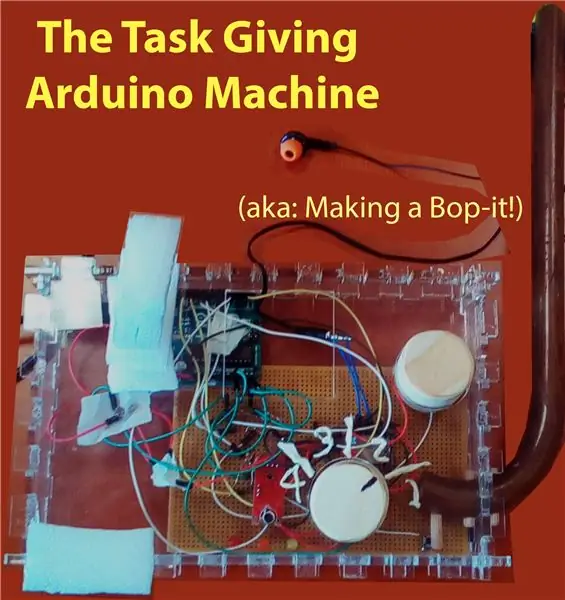
Pro studii, kterou právě sleduji, jsem dostal úkol vyrobit něco s Arduinem. Sehnal jsem si standardní sestavu materiálů ze školy a vymyslel jsem něco, co by s nimi mohlo fungovat, s minimem vnějších materiálů. Moje první myšlenka byla Bop-it !. Bop-it! Je to hračka s mnoha variantami, ale jde o to: hlas z hračky říká úkol, který musí člověk splnit (jako jmenovec „bop it“, což znamená, že musíte stisknout velké tlačítko), po kterém hráč musí postupovat správně po uplynutí časovače, aby mohl pokračovat.
Tento projekt konkrétně dělá následující:
1. Úkolem je hráč se zvukem reproduktoru
2. Uslyšíte pípnutí a rozsvítí se první LED dioda.
3. Je slyšet druhé pípnutí a rozsvítí se druhá LED dioda.
4. Je slyšet třetí, delší pípnutí a rozsvítí se třetí LED. Během tohoto pípnutí má hráč provést úkol, který mu byl dán na začátku.
U každého splněného úkolu se doba, po kterou proběhne výše uvedená sekvence, zrychlí, dokud není dosaženo limitu.
Když je světelný senzor zakryt, doba, po kterou je sekvence pokryta, se prodlouží o 1 sekundu. Tento světelný senzor je určen k umístění pod místo, kde se hráč chystá opřít paži, aby dosáhl úlohy mačkání, takže si všimne, zda hráč při hraní stojí nebo sedí, a tedy zda hráč není nebo je zakrývající senzor paží.
Krok 1: Elektronické materiály
Materiály použité pro vytvoření stroje Arduino Task Giving jsou následující:
1x Arduino Uno
1x modul MP3 přehrávače DFPlayer Mini pro Arduino
1x SD karta
1x reproduktor
1x Breadboard (dlouhý nebo 2 by pro vás pravděpodobně byly jednodušší)
1x Silový senzor
1x fotosenzor
1x potenciometr
1x zvukový senzor (použil jsem modul mikrofonního zvukového senzoru KY-038)
2x malá tlačítka
x3 LED světlo
(1x pájecí deska)
Buncha dráty
Buncha odpory
Jen hlavu nahoru: je to spousta senzorů. Měli byste zkusit použít méně z nich a soustředit se na to, aby fungovaly dobře, být hotové a pěkně zabalené. Něco, co jsem měl udělat sám s odstupem času.
Krok 2: Sestava drátu
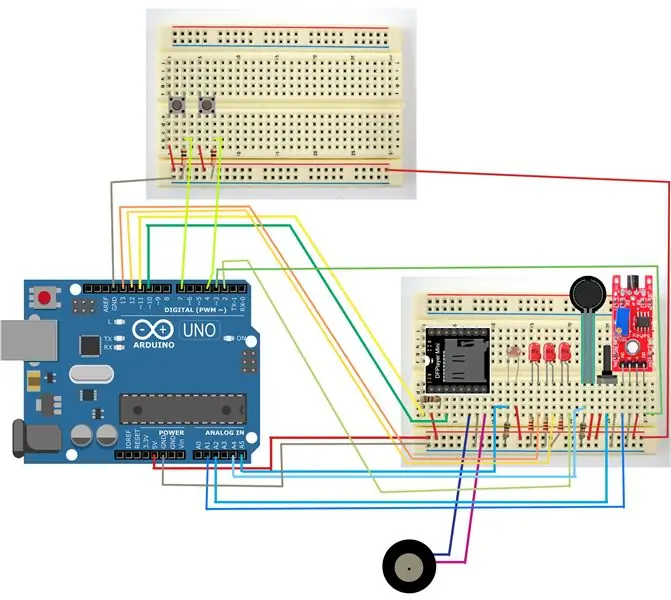
Vaše zapojení by mělo vypadat jako následující obrázky pro každé čidlo. Možná budete chtít zkontrolovat jeden po druhém pomocí testovacího kódu, pokud fungují správně.
Krok 3: Kód
Stáhněte si přiložený soubor.ino s kódem.
Tento kód používá knihovnu DFRobotDFPlayerMini, kterou najdete zde:
www.dfrobot.com/wiki/index.php/DFPlayer_Mi…
Nezapomeňte vložit soubory MP3, které zadávají úkoly, na vaši SD kartu (kterou vložíte do štítu MP3). Kód vám na začátku v části // Úkoly řekne, jaké úkoly je třeba zaznamenat.
Krok 4: Laserové řezání/opláštění
UPOZORNĚNÍ: tento box je vadný a plány by měly být většinou použity k vyjádření obecného umístění senzorů. Zkuste si vytvořit vlastní pole nebo toto upravit. Nejméně byste měli udělat krabici výše, aby zapojení lépe vyhovovalo.
Pro tento projekt jsem použil laserový řezač. Pokud to chcete udělat jiným způsobem, je to v pořádku, ale každopádně soubory.dxf, pomocí kterých to chcete udělat, jsou připojeny jako soubory, pokud chcete. Jako materiál pro svůj plášť jsem použil perspex, což není moc hezké, protože přes to vidíte moje nekvalitní pájení+kabeláž.
Velký povrch vlevo dole je v horní části krabice.
Malý čtverec v levé horní části tohoto povrchu je otvorem pro kolíky snímače síly.
Pod ním je červený kruh (který má být reliéfem) se čtvercem uvnitř, aby fotosenzor pohodlně zapadl. Změňte červený kruh podle velikosti fotosensoru.
Velký čtverec v horní polovině tohoto povrchu je určen pro reproduktor.
Malý kruh pod ním dole uprostřed je otvor, do kterého umístíte mikrofon modulu zvukového senzoru. Změňte to, pokud používáte jiný zvukový senzor.
Dva stejně velké kruhy jsou pro malé tlačítko a potenciometr, na něž položíte větší, vlastní tlačítka. Pravý horní jsem použil pro tlačítko Small, druhý pro metr Potentio. Průměr těchto kruhů je 40 mm.
Povrch vedle horního povrchu, pravý dolní povrch, ten, na kterém je čtverec, je levou stranou pole. Náměstí je pro kabelový konektor Arduina.
Pravý horní povrch je pravá strana krabice. Kruh je pro rukojeť, která se vejde dovnitř a která pod ním tlačí malé tlačítko. Není to dobrý, strukturálně dobrý nápad, protože plexisklo má tenké body, které se zlomí, a rukojeť nelze řádně zvednout výše, než je krabice vysoká, což jsou 3 centimetry. Místo toho udělejte někde v horní části krabice kliku, která zasáhne tlačítko na boku. Otvor je 22 mm.
Krok 5: Pájení a pouzdro
Připájejte senzory a jejich vodiče na pájecí desku, aby mohly být senzory umístěny na správná místa, aby dvě 40mm tlačítka prošla pláštěm a na měřič Potentio a malé tlačítko a aby rukojeť dosáhla na malé připojené tlačítko k digitálnímu vstupu 7. Je dobré (něco, co jsem neudělal, což se stalo s mým zapojením) použít malé (odřezané) kusy pájecí desky pro dvě malá tlačítka a měřič Potentio. Udržujte je na místě s kolíky uvnitř krabice a tlak vyvíjený na tyto senzory neprojde do vaší pájecí desky se zbytkem elektroniky.
Senzor síly a fotosenzor by měly být nejprve pájeny skrz otvory v horním povrchu krabice.
Plášť, v případě, že se jedná o Perspex nebo jiný druh akrylu, by měl být slepen vhodným lepidlem jako jednosložkové lepidlo Acrifix.
Doporučuje:
Making a Scratch Game: 6 kroků

Making a Scratch Game: V tomto tutoriálu vytvoříme hru od nuly, kde hráč skáče a vyhýbá se červeným a snaží se dostat na konec, pokud máte problémy, pls komentujte a hlasujte pro mě
Making a Real Life War Tower Defense hra: 11 kroků

Vytváření skutečné válečné hry Tower Defense: Dobrý den, jsme GBU! Náš tým dostal v naší třídě VG100, Intro to Engineering, úkol: navrhnout a postavit skutečnou hru Warzone Tower Defense. VG100 je základní třídou, kterou musí absolvovat všichni prváci ve Společném institutu (JI.)
Stranger Things Wall in a Frame (Write Your Own Messages!): 8 Steps (with Pictures)

Stranger Things Wall in a Frame (Write Your Own Messages!): Chtěl jsem to udělat měsíce poté, co jsem viděl tutoriál využívající vánoční osvětlení (vypadalo to skvěle, ale jaký má smysl nezobrazovat žádné zprávy, že?). Takže tuto Stranger Things Wall jsem vytvořil před nějakou dobou a trvalo mi to docela dlouho
Making Work Fun: Nastavení ovladače Xbox pro Autodesk Inventor: 6 kroků

Making Work Fun: Nastavení ovladače Xbox pro Autodesk Inventor: So. Předně MÁM NEJLEPŠÍHO ŠÉfa na ZEMI za to, že mi dovolil uvést do provozu ovladač XBOX. Náš IT oddělení a technický manažer mi dali dobře, pokud jsem ho používal pro práci. Zde je návod, jak nastavit herní ovladač pro práci s Autodesk
Making a Robot Play Fetch: 6 kroků

Making a Robot Play Fetch: Použijte nový Pixy2 a DFRobot ESP32 FireBeetle k vytvoření robota, který dokáže vyhledávat a načítat položky
